PDF文件怎样导进CAD?
溜溜自学 室内设计 2021-12-31 浏览:2030
大家好,我是小溜。CAD是目前比较受欢迎的工程制图建模软件,软件中有强大的功能,能够帮助我们快速、精准的计算异形图形的尺寸、面积,周长,所以很多朋友在CAD设计图稿,但是PDF文件怎样导进CAD呢?不少朋友会把图纸存在PDF格式,今天就来告诉大家将这种格式的文件导入CAD的方法。
想要更深入的了解“CAD”可以点击免费试听溜溜自学网课程>>
工具/软件
电脑型号:联想(lenovo)天逸510s; 系统版本:Windows7; 软件版本:CAD2012
方法/步骤
第1步
如下图所示,打开AutoCAD软件,(新建或者不建一个空白文件)
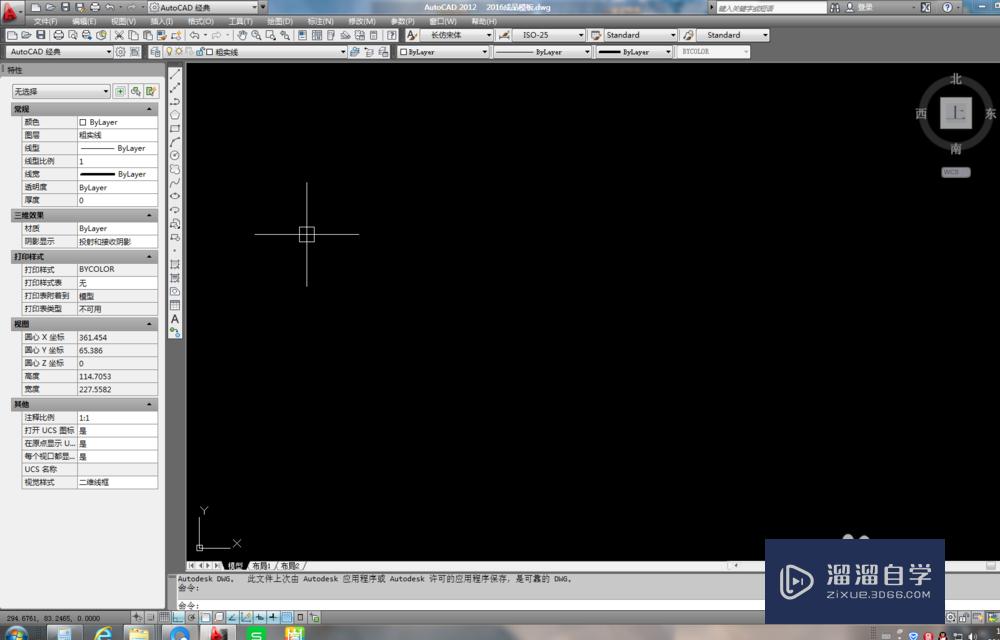
第2步
如下图所示,执行【插入】【PDF参考底图】
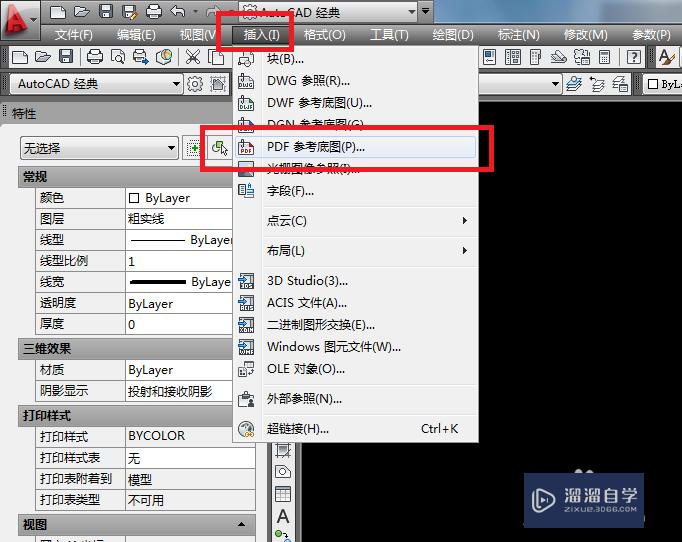
第3步
如下图所示,出现“选择参考文件”对话框(1号红色框选),见2号框选,选中需要导入的PDF文件,点击2号红色框选中的“确定”
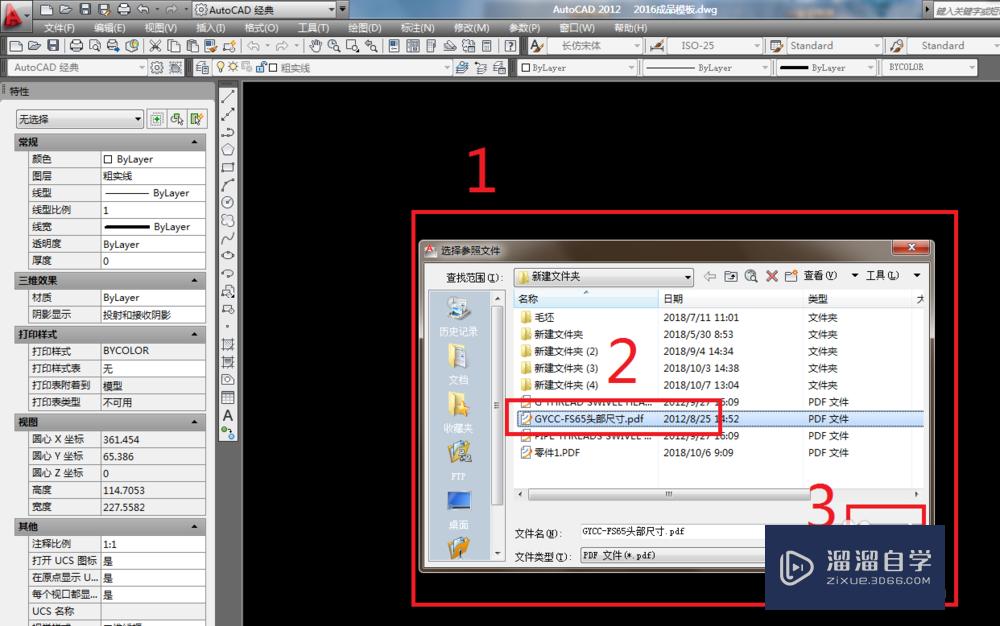
第4步
如下图所示,出现“附着PDF参考底图”对话框,我们什么都不用选,直接点击红色框选中的“确定”
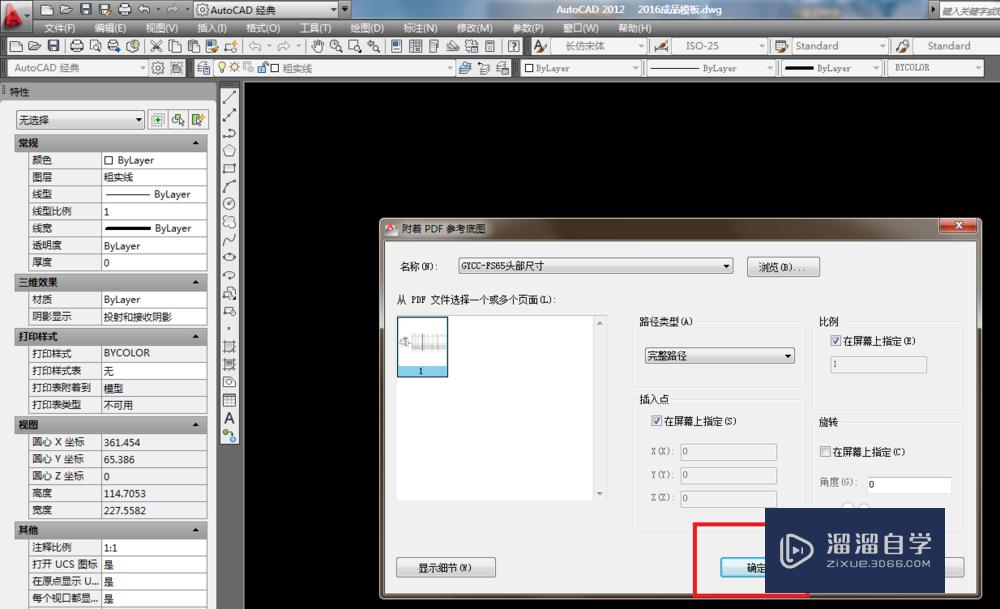
第5步
如下图所示红色框选,看见操作提示了吗?让我们指定插入点呢?输入坐标也行,随后点击鼠标左键也行,笔者选择简单的,随手点击鼠标左键。
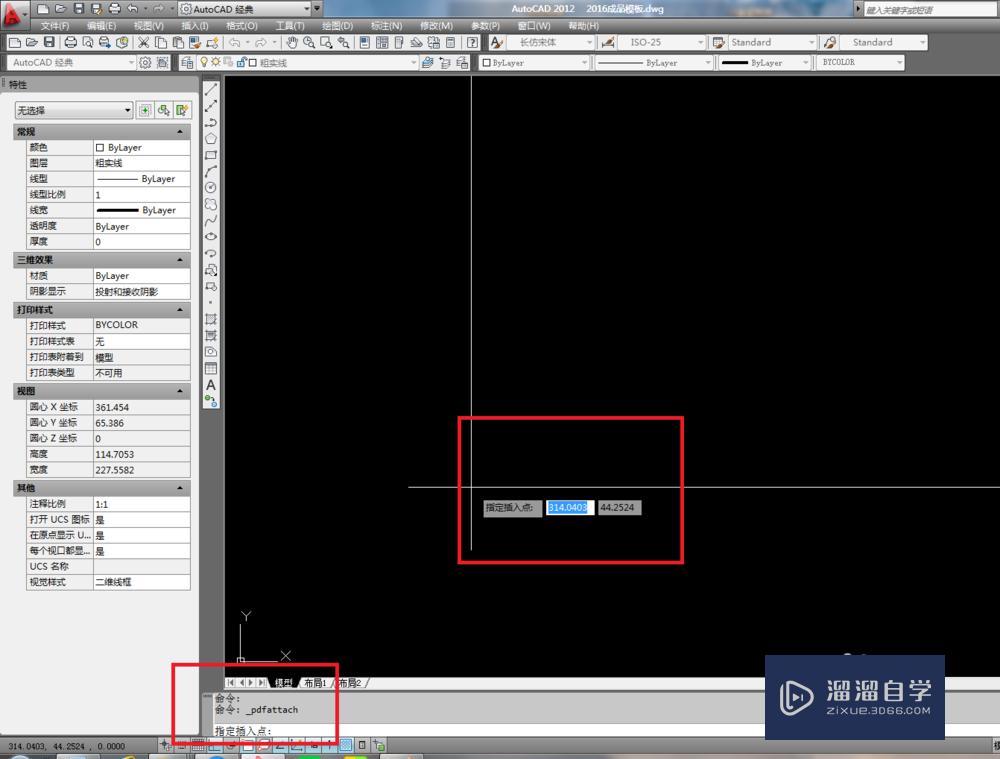
第6步
如下图所示红色框选,这是让我们指定缩放比例呢?什么都不用管,只管按一下键盘上的“回车”键
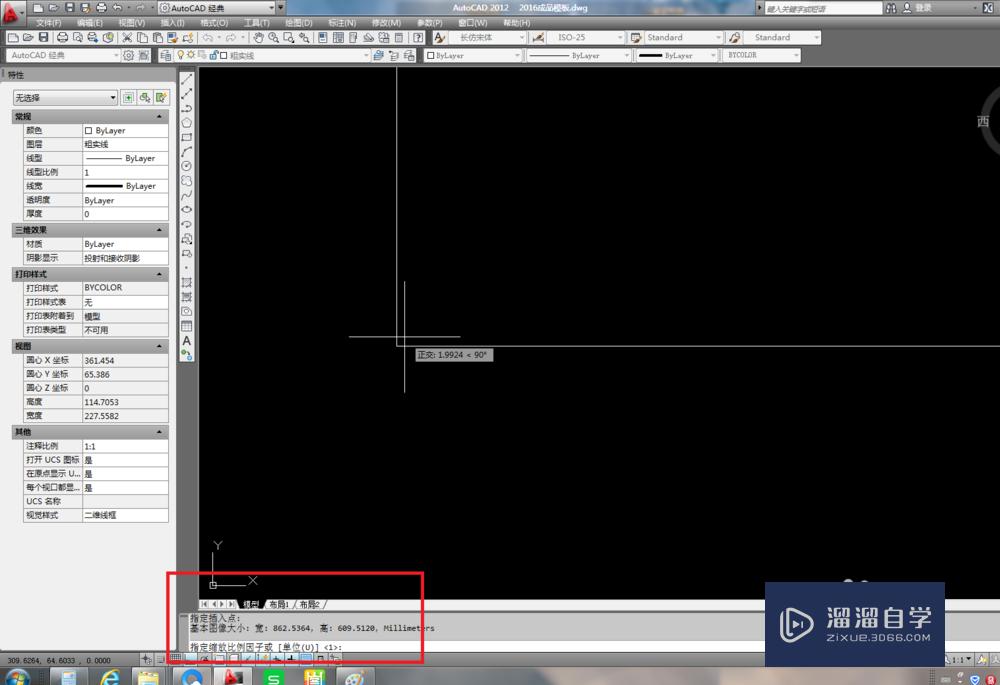
第7步
如下图所示,PDF插入成功了。就是这么的简单。
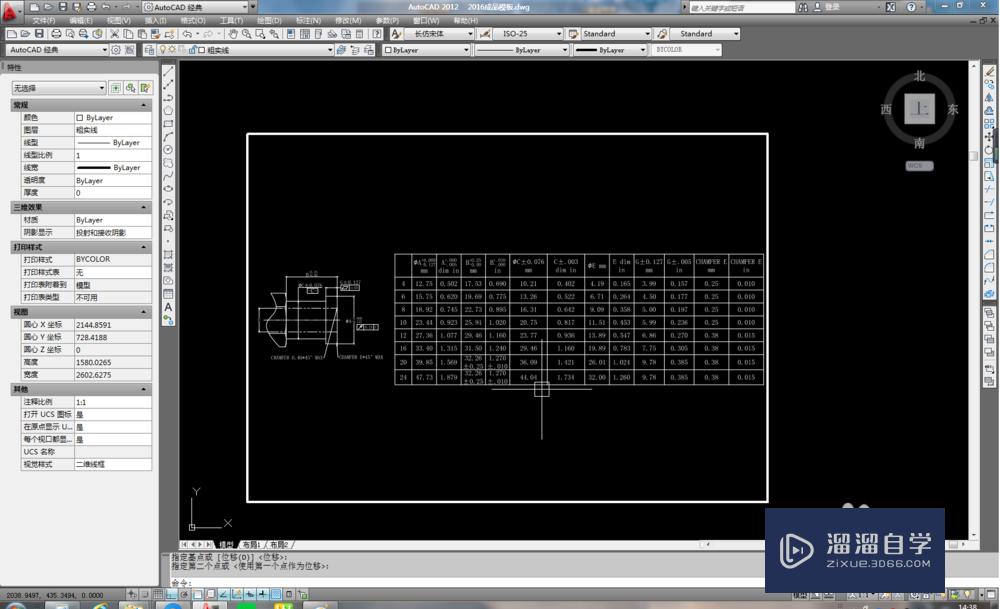
温馨提示
以上就是关于“PDF文件怎样导进CAD?”全部内容了,小编已经全部分享给大家了,还不会的小伙伴们可要用心学习哦!虽然刚开始接触CAD软件的时候会遇到很多不懂以及棘手的问题,但只要沉下心来先把基础打好,后续的学习过程就会顺利很多了。想要熟练的掌握现在赶紧打开自己的电脑进行实操吧!最后,希望以上的操作步骤对大家有所帮助。
相关文章
距结束 00 天 13 : 39 : 28
距结束 01 天 01 : 39 : 28
首页









